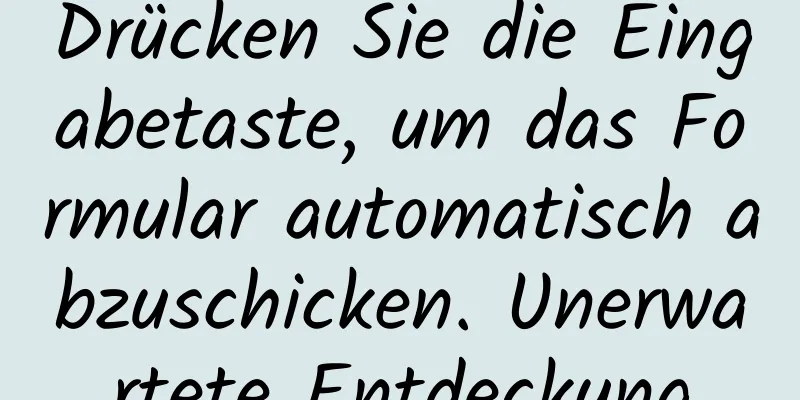MySQL 5.7.17 Installations- und Konfigurations-Tutorial unter CentOS6.9

|
CentOS6.9 installiert Mysql5.7 zu Ihrer Information, die Details sind wie folgt 1. Laden Sie das Installationspaket hoch
2. Erstellen Sie Benutzer und MySQL-Verzeichnisse 1. Erstellen Sie eine MySQL-Gruppe Geben Sie den Befehl ein: groupadd mysql 2. Erstellen Sie einen MySQL-Benutzer und fügen Sie ihn in die MySQL-Gruppe ein Geben Sie den Befehl ein: useradd -r -g mysql mysql 3. Legen Sie ein Passwort für den MySQL-Benutzer fest Geben Sie den Befehl ein: passwd mysql
3. Mysql entpacken 1. Kopieren Sie das Tarball in das Verzeichnis /usr/local/mysql
2. Dekompression tar -zxvf mysql.tar
3. Benennen Sie die entpackte Datei in mysql um
4. Konfigurieren Sie die zugehörigen Startdateien 1. Kopieren Sie my_default.cnf nach /etc/my.cnf (wird automatisch gelesen, wenn MySQL gestartet wird). Sichern Sie my.cnf
my.cnf kopieren
2. Lösen Sie das verstümmelte Problem Geben Sie den Befehl ein: vi /etc/my.cnf Ändern: [mysql] Standardzeichensatz = utf8 [mysqld] Standard-Speicher-Engine = INNODB Zeichensatzserver = utf8
3. Kopieren Sie mysql.server nach /etc/init.d/
4. Ändern Sie die Parameter /etc/init.d/mysql, um zwei Verzeichnisspeicherorte anzugeben Geben Sie den Befehl ein: vim /etc/init.d/mysql Änderung: basedir=/usr/local/mysql datadir=/usr/local/mysql/data
5. Ändern Sie den Besitzer des Verzeichnisses /usr/local/mysql Geben Sie den Befehl ein: chown -R mysql:mysql /usr/local/mysql/
5. Initialisieren Sie die Datenbank Alter Befehl ./mysql_install_db --user=mysql --basedir=/usr/local/mysql/ --datadir=/usr/local/mysql/data/ Neuer Befehl: ./mysqld --initialize --user=mysql --basedir=/usr/local/mysql --datadir=/usr/local/mysql/data
6. Starten Sie die Datenbank Geben Sie den Befehl ein: ./mysqld_safe --user=mysql & &-Symbol: Den aktuellen Prozess in den Hintergrund verlagern
7. Passwort ändern Zeigen Sie das bei der Initialisierung automatisch generierte Kennwort an: cat /root/.mysql_secret Geben Sie mysql ein: bin/mysql -uroot -p (fügen Sie das gerade kopierte Passwort ein) Setzen Sie das Root-Passwort nach der Anmeldung zurück. mysql> PASSWORT FÜR 'root' festlegen@localhost = PASSWORT('123456'); 8. Verbindung zur virtuellen Maschinendatenbank auf dieser Maschine herstellen Überprüfen Sie, ob nur Root-Localhost-Berechtigungen autorisiert sind. Wenn ja, kann der Remotezugriff keine Verbindung herstellen mysql> wählen Sie Host, Benutzer, Passwort aus mysql.user; Gewähren Sie Root %-Berechtigungen mysql> Benutzer aktualisieren, Host festlegen = '%', wobei Host = 'localhost'; mysql> Berechtigungen leeren; Beenden! Problem 1. ./mysqld_safe: Zeile 586: /var/lib/mysql/mysqld_safe.pid: Keine solche Datei oder kein solches Verzeichnis
Lösung: (1) Da während der Untersuchung kein Fehlerprotokoll vorliegt, verwenden wir vorübergehend die Methode zur Ergänzung des Verzeichnisses mkdir -p /var/lib/mysql chown mysql:mysql /var/lib/mysql
(2) Nach dem Hinzufügen des Verzeichnisses erscheint die Fehlermeldung Can't open and lock privilege tables: Table 'mysql.user' didn't exist Fehler im Datadir-Pfad in My.ini. Pfad ändern
2.mysqld_safe mysqld aus der PID-Datei /usr/local/mysql/localhost.pid beendet
Abfrageprotokoll: Gefunden: Der Fehler bedeutet, dass mysqld nicht über die Zugriffsrechte für das Verzeichnis verfügt.
Berechtigungen ändern: chmod -R 777
Ein neues Problem ist aufgetreten: Die Tabelle mysql.plugin kann nicht geöffnet werden. Führen Sie mysql_upgrade aus, um sie zu erstellen.
Lösung: Neuinitialisierung mit dem alten Befehl 3. MySQL wird gestartet..... FEHLER! Der Server wurde beendet, ohne die PID-Datei (/usr/local/mysql/centos6.9.wzy.com.pid) zu aktualisieren.
Problem: character_set_server=utf8 ist in my.ini falsch geschrieben Als ich das Problem zuvor behoben habe, wurde my.ini falsch geändert datadir=/usr/local/mysql/data Das Obige ist der vollständige Inhalt dieses Artikels. Ich hoffe, er wird für jedermanns Studium hilfreich sein. Ich hoffe auch, dass jeder 123WORDPRESS.COM unterstützen wird. Das könnte Sie auch interessieren:
|
<<: jQuery-Plugin zur Implementierung eines gestapelten Menüs
>>: Zusammenfassung der Methoden zum Überprüfen, ob der Port in Linux geöffnet ist
Artikel empfehlen
Sehr empfehlenswert! Syntax Sugar in Vue 3.2 einrichten
Inhaltsverzeichnis Vorherige 1. Was ist Setup-Syn...
So verwenden Sie IDEA, um ein Webprojekt zu erstellen und es auf Tomcat zu veröffentlichen
Inhaltsverzeichnis Web-Entwicklung 1. Überblick ü...
Feste Tabellenbreite table-layout: fest
Damit die Tabelle den Bildschirm (den verbleibende...
Semantisierung von HTML-Tags (einschließlich H5)
einführen HTML stellt die kontextuelle Struktur u...
Ein kleines Problem mit Nullwerten in MySQL
Heute habe ich beim Testen des Nullwertes ein kle...
MySQL startet langsames SQL und analysiert die Ursachen
Schritt 1. Aktivieren Sie die langsame MySQL-Abfr...
Ein paar Dinge, die Sie über responsives Layout wissen müssen
1. Einleitung Responsive Webdesign ermöglicht die...
Detaillierte Vorgänge zum Erstellen des gemeinsamen Clusters und des Spiegelclusters von RabbitMq mit Docker
Inhaltsverzeichnis 1. Erstellen Sie die Betriebsu...
el-table in vue realisiert automatischen Deckeneffekt (unterstützt feste)
Inhaltsverzeichnis Vorwort Umsetzungsideen Wirkun...
12 nützliche Array-Tricks in JavaScript
Inhaltsverzeichnis Array-Deduplizierung 1. from()...
Eine kurze Diskussion über zwei Methoden zum Erreichen einer halbtransparenten Hintergrundfarbe in CSS
Um den Benutzern beim Layouten der Seite einen an...
So stellen Sie ein Angular-Projekt mit Docker bereit
Es gibt zwei Möglichkeiten, Angular-Projekte mit ...
So schreiben Sie eine Node.JS-Version eines Spiels
Inhaltsverzeichnis Überblick Build-Prozess Verwan...
Detaillierte Erläuterung der Lösung, um den Inhalt im Container im Flex-Layout zu halten
Auf der mobilen Seite ist das Flex-Layout sehr nü...
Implementierung des Vue 3.x-Projekts basierend auf Vite2.x
Erstellen eines Vue 3.x-Projekts npm init @vitejs...